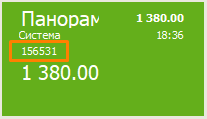Кассовая станция r_keeper 7 может отображать на иконке заказа из r_k Delivery его номер.
Чтобы настроить отображение номера заказа необходимо:
- Создать тип свойств для заказов
- Настроить форматы кнопок
- Создать схему форм
- Настроить использование схемы форм.
Создание типа свойств для заказов
Чтобы создать тип свойств:
- Авторизуйтесь в менеджерской станции r_keeper 7
- Перейдите в меню Настройки, выберите пункт Настройка, а затем Расширенные свойства
- В левой части окна выберите пункт Свойства для заказов
- В поле Тип расширенных свойств перейдите в тип extordername. Если такого значения нет, тип extordername необходимо создать
- В поле Тип расширенных свойств вызовите контекстное меню и выберите пункт Новый тип расширенных свойств
- Заполните свойства. Обратите внимание на регистр: системное имя и название типа должны быть написаны строчными (маленькими) буквами

- Сохраните изменения.
Настройка форматов кнопок
Чтобы настроить форматы кнопок:
- Перейдите в меню Настройки > Графический интерфейс > Формы
- В левой части окна раскройте пункт Форматы и выберите тип кнопки, которую используете на кассе. Например, Кнопки с заказами (обычные)
- Создайте копию формы и активируйте ее. Измените название в поле Комментарий, например, на Кнопки с заказами (обычные) новые
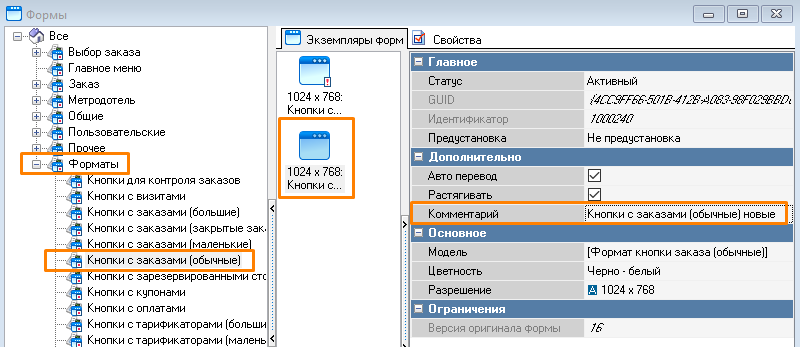
- Откройте редактор форм кнопок: нажмите на три точки в строке Модель в разделе Основное

- Настройте макет кнопки — добавьте поле для номера заказа или используйте существующее:

- В свойствах в поле Имя поля сохраните значение genExtOrderName по специальному алгоритму:
- Поставьте курсор в строку Имя поля и введите значение genExtOrderName, соблюдая регистр. Если система не позволяет сохранить регистр, скопируйте значение из данной инструкции
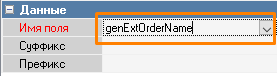
Окно с полем ввода вызывать не нужно.

- Чтобы сохранить введенное значение, нажмите на соседнюю строку, например, на поле Суффикс. Текст Имя поля подсветится красным
- Нажмите ОК. Настройки сохранены
- По этой же схеме отредактируйте другие кнопки, которые используются на кассе: Кнопки с заказами (маленькие), Кнопки с заказами (большие). При необходимости также можно настроить Кнопки с заказами (закрытые заказы).
Форматы настроены.
Создание схемы форм
Чтобы создать схему форм:
- Перейдите в меню Настройка > Графический интерфейс > Схемы форм
- Создайте копию предустановленной схемы

- В свойствах формы в разделе Назначения форм замените форматы кнопок на вновь созданные
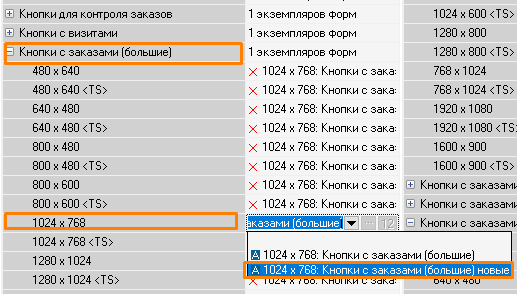
- Сохраните изменения.
Схема создана.
Настройка использования схемы форм
Чтобы настроить использование схемы:
- Перейдите в меню Настройки > Графический интерфейс > Использование схем форм
- Переместите созданную схему форм на первую позицию с помощью команды Вверх из контекстного меню.

Новая схема должна находиться на первой строке - Убедитесь, что настройки новой схемы формы идентичны используемым ранее, в предыдущей схеме.

Настройки выполнены. Чтобы применить их, перезагрузите кассовый сервер и кассовую станцию.
Номера заказов из r_k Delivery отобразятся на кнопке заказа.